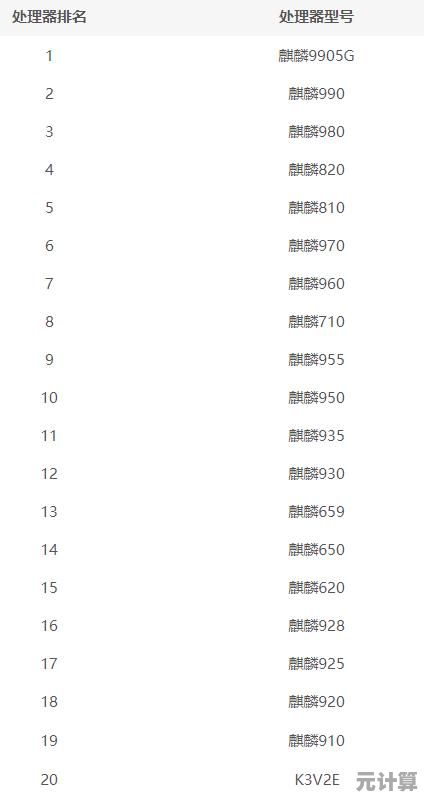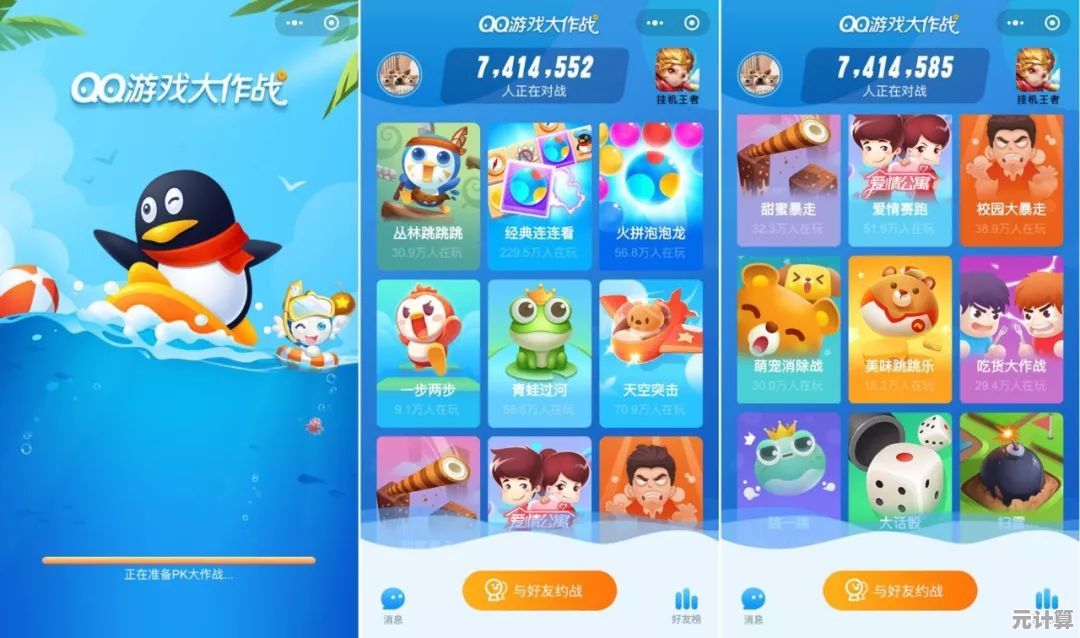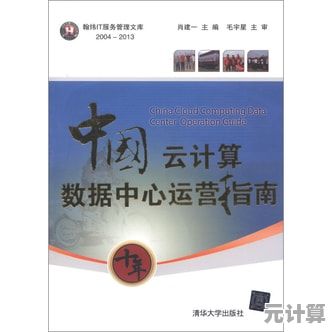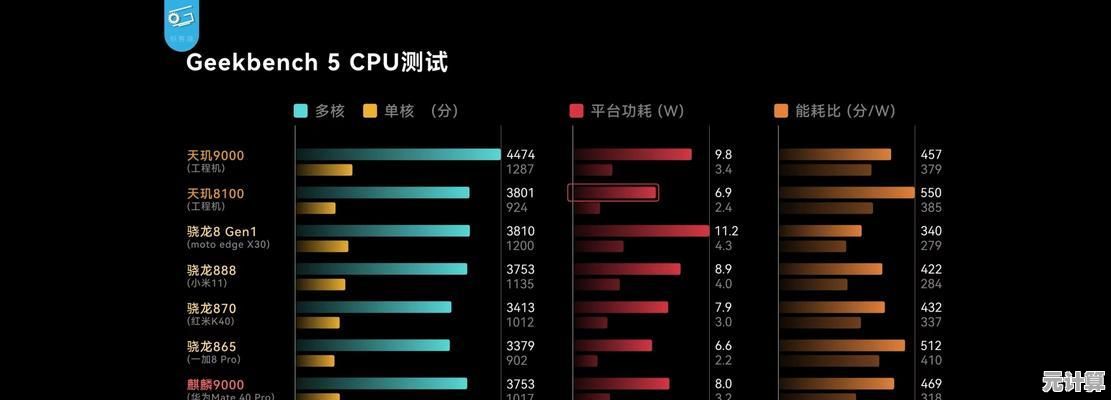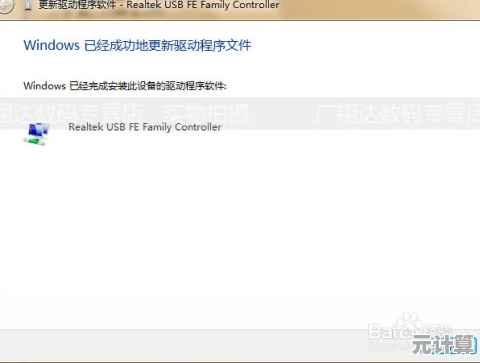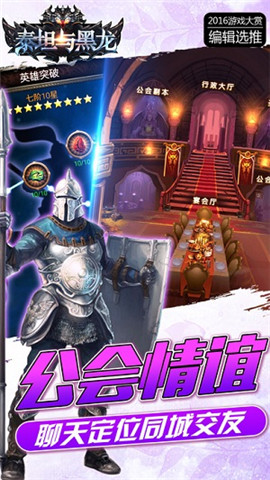优化Win10系统hiberfil.sys文件大小:实用压缩技巧与步骤解析
- 问答
- 2025-09-17 09:21:39
- 3
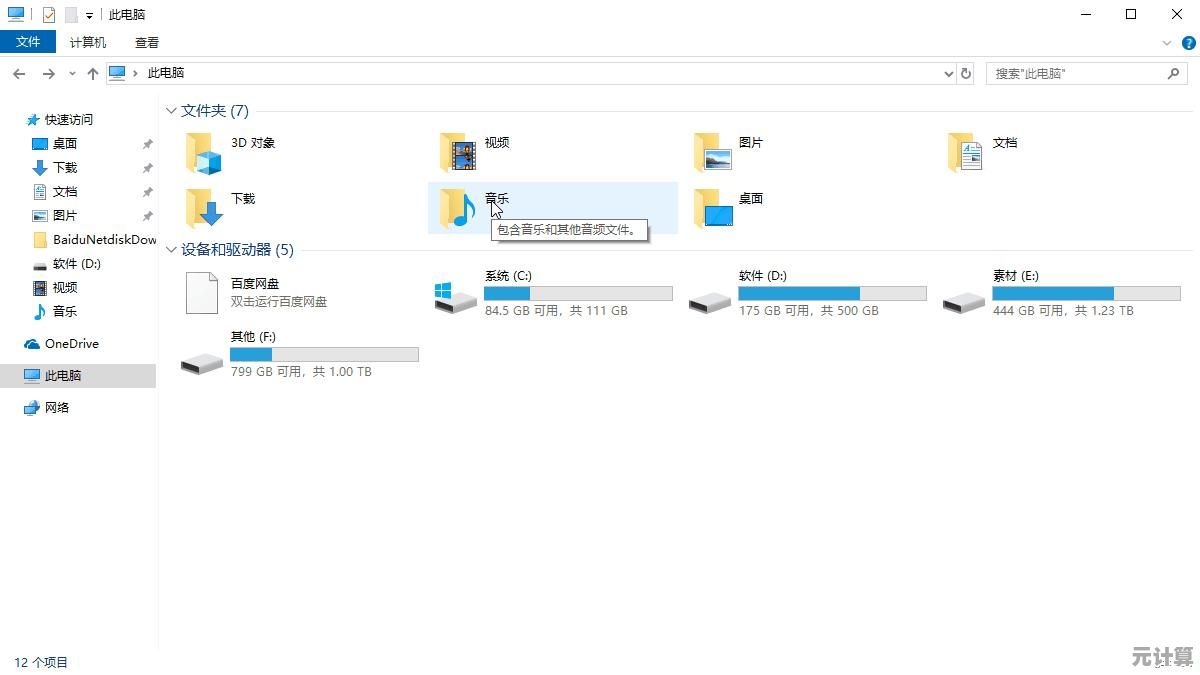
优化Win10系统hiberfil.sys文件大小:实用压缩技巧与步骤解析
最新消息(2025-09-17):微软在最新的Windows 10 22H2更新中进一步优化了休眠文件管理机制,用户现在可以通过更简单的方式调整hiberfil.sys文件大小而无需完全禁用休眠功能,这一改进特别适合SSD用户,可有效节省宝贵的固态硬盘空间。
什么是hiberfil.sys文件?
hiberfil.sys是Windows操作系统中的休眠文件,当您启用休眠功能时,系统会将内存中的所有数据(包括打开的文档和运行的程序)保存到这个文件中,以便在下次开机时快速恢复到之前的工作状态,该文件通常位于C盘根目录,默认大小约为物理内存的75%。
为什么需要优化hiberfil.sys?
- 节省磁盘空间:对于8GB或更大内存的电脑,hiberfil.sys可能占用数GB空间
- 提升SSD寿命:减少大型文件的写入次数有助于延长固态硬盘使用寿命
- 系统性能优化:适当调整可平衡恢复速度与存储空间
优化hiberfil.sys的四种方法
方法1:完全禁用休眠功能(最大空间节省)
- 以管理员身份打开命令提示符(Win+X,选择"命令提示符(管理员)")
- 输入以下命令并回车:
powercfg -h off - 重启电脑后,hiberfil.sys文件将被自动删除
注意:此方法将完全禁用休眠功能,您将无法使用"休眠"选项,但"睡眠"功能仍可用。
方法2:启用压缩休眠文件(推荐平衡方案)
- 以管理员身份打开命令提示符
- 输入以下命令并回车:
powercfg -h -type reduced - 此命令会将hiberfil.sys压缩为内存大小的约40%
优点:保留休眠功能的同时节省空间,恢复速度影响较小
方法3:自定义休眠文件大小
- 打开注册表编辑器(Win+R,输入regedit)
- 导航至:
HKEY_LOCAL_MACHINE\SYSTEM\CurrentControlSet\Control\Power - 右键新建一个DWORD (32位)值,命名为"HiberFileSizePercent"
- 双击新建的值,选择"十进制",输入您希望的比例(如40表示内存的40%)
- 重启电脑使更改生效
方法4:使用现代待机替代传统休眠(仅限支持设备)
- 打开命令提示符(管理员)
- 输入以下命令检查设备是否支持现代待机:
powercfg /a - 如果显示支持"待机(S0低电量待机)",可考虑使用此模式替代传统休眠
验证优化效果
优化完成后,可通过以下方式验证:
- 打开文件资源管理器,确保已开启"显示隐藏文件和系统文件"
- 查看C盘根目录,hiberfil.sys文件大小应已减小
- 或使用命令提示符运行:
dir /ah c:\hiberfil.sys查看文件大小
注意事项
- 系统恢复影响:减小休眠文件可能延长系统恢复时间
- 快速启动依赖:禁用休眠将同时禁用快速启动功能
- 管理员权限:所有优化操作都需要管理员权限
- 备份重要数据:修改系统设置前建议备份重要文件
进阶技巧
对于高级用户,还可以考虑:
- 定期清理:使用磁盘清理工具选择"清理系统文件",勾选"休眠文件清理"
- 移动页面文件:将pagefile.sys移至其他分区,进一步释放C盘空间
- 使用CompactOS:对系统文件进行压缩(命令:compact /compactos:always)
通过以上方法,您可以根据自己的需求灵活调整hiberfil.sys文件大小,在系统功能和存储空间之间找到最佳平衡点。
本文由邴合乐于2025-09-17发表在笙亿网络策划,如有疑问,请联系我们。
本文链接:http://pro.xlisi.cn/wenda/26923.html